Docker 运维管理
1.常见软件安装
mysql主从、主主,elasticsearch, fastDFS, gitlab……………….感兴趣可以通过dockerfile练习
2. Swarm集群管理
compose、machine 和 swarm 是docker 原生提供的三大编排工具。简称docker三剑客。
准备3台服务器,分别安装docker
当前应用状态: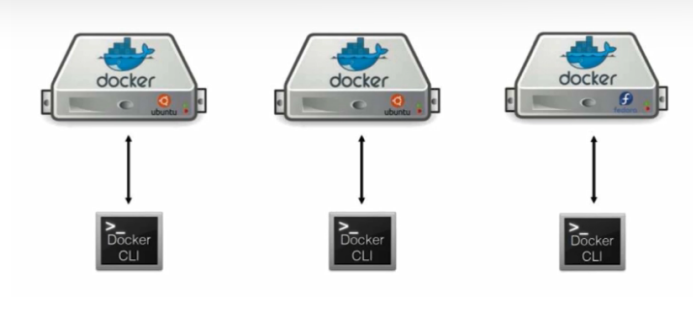
容器化部署=大麻烦
怎么保证数据完整性
怎么保护客户隐私数据
怎么去调度容器
怎么去监控追踪容器
怎么去更新容器而不影响客户的业务
如果容器down掉了。怎么自动恢复
怎么去管很多微服容器
怎么根据客户业务需求,快速方便的扩展容器
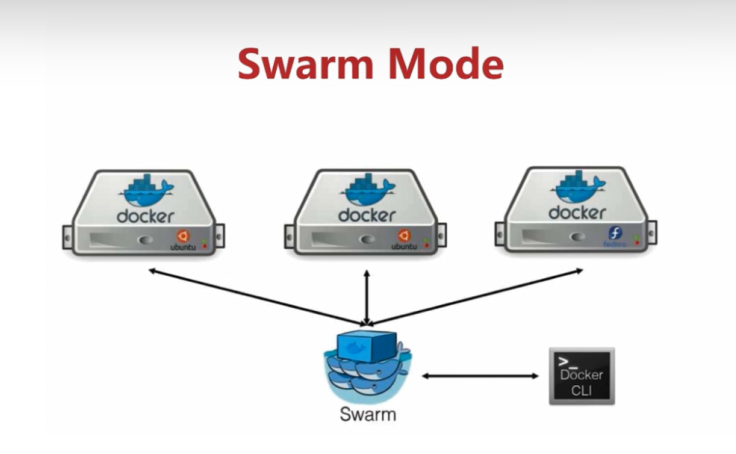
2.1 安装docker swarm
2.1.1 概述
Docker Swarm 和 Docker Compose 一样,都是 Docker 官方容器编排项目,但不同的是,Docker Compose 是一个在单个服务器或主机上创建多个容器的工具,可以将组成某个应用的多个docker容器编排在一起,同时管理。
而 Docker Swarm 则可以在多个服务器或主机上创建容器集群服务,其主要作用是把若干台Docker主机抽象为一个整体,并且通过一个入口(docker stack)统一管理这些Docker主机上的各种Docker资源
stack 是构成特定环境中的 service 集合, 它是自动部署多个相互关联的服务的简便方法,而无需单独定义每个服务。
stack file 是一种 yaml 格式的文件,类似于 docker-compose.yml 文件,它定义了一个或多个服务,并定义了服务的环境变量、部署标签、容器数量以及相关的环境特定配置等。
Docker Swarm由两部分组成:
Docker集群:将一个或多个Docker节点组织起来,用户就能以集群的方式进行管理;
应用编排:有一套API用来部署和管理容器
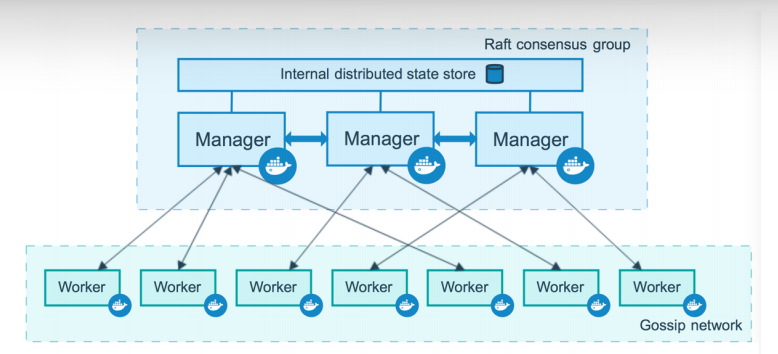
2.1.2 配置私有仓库
私有仓库不是集群必备的组件。集群的每个节点都需要安装镜像,如果不搭建私有仓库,下载镜像速度比较耗时
vim /etc/docker/daemon.json
"insecure-registries":["192.168.198.101:5000"]
systemctl daemon-reload
systemctl restart docker
2.1.3 初始化第一个管理节点
关于advertise-addr和listen-addr这两个参数:
前者用来指定其他节点连接manager0时的地址
后者指定承载swarm流量的IP和端口
会在本地新建docker网络
docker swarm init --advertise-addr 192.168.0.87:2377 --listen-addr 192.168.0.87:2377
docker node ls
docker network ls
2.1.4 如何加入新的节点
Docker Swarm的新节点加入策略是从管理节点获取一长串命令,被称为join token,任何想加入集群的机器只要自己执行这个join token即可加入Swarm集群;
如果有新的管理节点需要加入,在manager 0执行命令docker swarm join-token manager即可得到管理manager节点的join token
如果有新的work节点需要加入,在manager 0执行命令docker swarm join-token worker即可得到管理work节点的join token
在manager节点执行。可以作为manager节点加入集群
docker swarm join-token manager
在manager节点执行。可以作为worker节点加入集群
docker swarm join-token worker
docker node ls
2.1.5 manager节点说明
MANAGER STATUS列说明:
Leader 意味着该节点是使得群的所有群管理和编排决策的主要管理器节点。
Reachable 意味着节点是管理者节点正在参与Raft共识。如果领导节点不可用,则该节点有资格被选为新领导者。
Unavailable 意味着节点是不能与其他管理器通信的管理器。如果管理器节点不可用,您应该将新的管理器节点加入群集,或者将工作器节点升级为管理器。
AVAILABILITY列说明:
Active 意味着调度程序可以将任务分配给节点。
Pause 意味着调度程序不会将新任务分配给节点,但现有任务仍在运行。
Drain 意味着调度程序不会向节点分配新任务。调度程序关闭所有现有任务并在可用节点上调度它们。
2.1.6 验证节点
master节点:
docker info
work节点:
docker info
2.1.7 节点权限提升/降低
#将worker 提升为manager, 在manager 节点执行如下命令
docker node promote [node name]
docker node ls
#将manager 降低为worker, 在manager 节点执行如下命令
docker node demote [node name]
docker node ls
2.1.8 脱离集群
# 在worker 节点使用命令:
docker swarm leave
2.1.9 删除脱离集群的节点
# 先使用命令
docker node demote [node name],将一个节点降为worker后, 再删除
# 使用命令
docker node rm [node name|id]
# manager节点只能强制退出。命令:docker swarm leave --force。manager退出后意味着整个swarm 不复存在。
2.2 图形界面
# 基础镜像
docker pull dockersamples/visualizer:latest
# 备份镜像 (不是必要步骤)
docker save dockersamples/visualizer:latest -o dockersamples.visualizer.tar
#还原镜像 (不是必要步骤)
docker load -i dockersamples.visualizer.tar
# 运行镜像
docker run -itd --name visualizer -p 8099:8080 -e HOST=192.168.198.105 -e PORT=8080 -v /var/run/docker.sock:/var/run/docker.sock dockersamples/visualizer:latest
docker service create \
--name=viz \
--publish=8080:8080/tcp \
--constraint=node.role==manager \ --mount=type=bind,src=/var/run/docker.sock,dst=/var/run/docker.sock \ dockersamples/visualizer
# 测试连接
http://ip:8099
2.3 swarm 命令
| 命令 | 描述 |
|---|---|
| docker swarm init | 初始化一个 swarm 群集 |
| docker swarm join | 加入群集作为节点或管理器 |
| docker swarm join-token | 管理用于加入群集的令牌 |
| docker swarm leave | 离开 swarm 群集 |
| docker swarm unlock | 解锁 swarm 群集 |
| docker swarm unlock-key | 管理解锁钥匙 |
| docker swarm update | 更新 swarm 群集 |
2.4 node 命令
| 命令 | 描述 |
|---|---|
| docker node demote | 从 swarm 群集管理器中降级一个或多个节点 |
| docker node inspect | 显示一个或多个节点的详细信息 |
| docker node ls | 列出 swarm 群集中的节点 |
| docker node promote | 将一个或多个节点推入到群集管理器中 |
| docker node ps | 列出在一个或多个节点上运行的任务,默认为当前节点 |
| docker node rm | 从 swarm 群集删除一个或多个节点 |
| docker node update | 更新一个节点 |
2.5 service 命令
| 命令 | 描述 |
|---|---|
| docker service create | 创建服务 |
| docker service inspect | 显示一个或多个服务的详细信息 |
| docker service logs | 获取服务的日志 |
| docker service ls | 列出服务 |
| docker service rm | 删除一个或多个服务 |
| docker service scale | 设置服务的实例数量 |
| docker service update | 更新服务 |
| docker service rollback | 恢复服务至update之前的配置 |
例 : 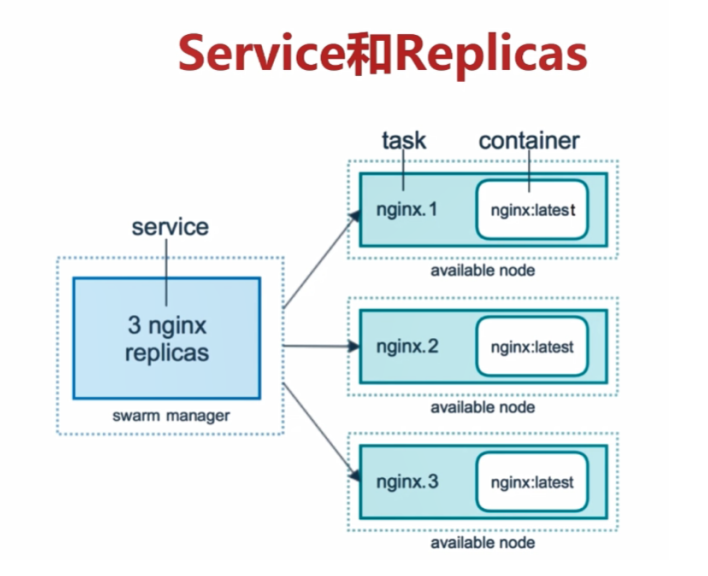
基础镜像
#3台机器都准备基础镜像 docker pull nginx:1.18.0-alpine docker pull nginx:1.19.3-alpine部署nginx
#在manager节点中创建overlay网络: docker network create -d overlay nginx-net #创建5个nginx:alpines容器的集群: docker service create --name nginx --network nginx-net -p 80:80 --replicas 5 nginx:1.18.0-alpine #在manager节点使用docker service ls 命令查看服务情况,worker节点无法查看: docker service ls #在manager或者worker节点都可以执行docker ps命令查看本虚拟机容器情况: docker ps #manager节点只用于管理集群,不希望部署服务。 docker node update --availability drain master-01[此处为manager name] #使用docker service scale nginx=2命令将服务缩减为2个容器: docker service scale nginx=2升级nginx版本
#进入其中一个容器查看nginx的版本信息: 注意事项:因nginx是alpine的linux版本。不能使用/bin/bash指令。 docker exec -it 503fe639bb89 sh nginx -v #1.更新镜像: docker service update --image nginx:1.19.3-alpine nginx #2.添加或者更新一个对外端口: docker service update --publish-add 8090:80 nginx删除服务
docker service rm nginx docker network rm nginx-net
2.6 stack命令
| 命令 | 描述 |
|---|---|
| docker stack deploy | 部署新的堆栈或更新现有堆栈 |
| docker stack ls | 列出现有堆栈 |
| docker stack ps | 列出堆栈中的任务 |
| docker stack rm | 删除一个或多个堆栈 |
| docker stack services | 列出堆栈中的服务 |
部署nginx
version: "3" services: nginx-web: image: nginx:1.19.3-alpine container_name: nginx networks: - nginx-net restart: always ports: - 80:80 deploy: replicas: 5 networks: nginx-net: driver: overlay运行nginx
#在manager节点中创建docker-compose.yml文件。执行如下命令: docker stack deploy nginx-stack --compose-file=docker-compose.yml 或者是 docker stack deploy nginx-stack -c docker-compose.yml #查看stack服务运行情况。执行如下命令: docker stack services nginx-stack #查看5个容器运行在哪个节点中。执行如下命令: docker service ls 查看到NAME中的服务名为:nginx-stack_nginx-web docker service ps nginx-stack_nginx-web #删除stack服务。执行如下命令: docker stack rm nginx-stack总结: networks中也可以不指定driver:overlay,因为docker swarm默认网络类型是overlay。 整个networks都可以不用配置。stack部署时会默认创建网络。如果我们定义网络。在docker stack deploy时会先默认创建一个网络,在创建一个我们定义的网络。 一定要把镜像先拉取到本地再执行docker stack 和docker compose区别
1.Docker stack会忽略了“构建”指令,无法使用stack命令构建新镜像,它是需要镜像是预先已经构建 好的。 所以docker-compose更适合于开发场景; 2.Docker Compose是一个Python项目,在内部,它使用Docker API规范来操作容器。所以需要安 装Docker -compose,以便与Docker一起在您的计算机上使用; 3.Docker Stack功能包含在Docker引擎中。你不需要安装额外的包来使用它,docker stacks 只是 swarm mode的一部分。 4.Docker stack不支持基于第2版写的docker-compose.yml ,也就是version版本至少为3。然而 Docker Compose对版本为2和3的 文件仍然可以处理; 5.docker stack把docker compose的所有工作都做完了,因此docker stack将占主导地位。同时, 对于大多数用户来说,切换到使用docker stack既不困难,也不需要太多的开销。如果您是Docker 新手,或正在选择用于新项目的技术,请使用docker stack。
3. harbor企业级部署
默认情况下,harbor不提供证书。可以在没有安全性的情况下部署harbor,就可以通过HTTP方式连接到harbor。但是,只有在没有连接到外部internet的测试环境或开发环境中才可以使用HTTP。在生产环境中,始终使用HTTPS。要配置HTTPS,必须创建SSL证书。可以使用由受信任的第三方CA签名的证书,也可以使用自签名证书。本节介绍如何使用OpenSSL创建CA,以及如何使用CA签署服务器证书和客户端证书。下面的过程假设harbor注册表的主机名是harbor.lagouedu.com,并且它的DNS记录指向运行harbor的主机。
官网https配置帮助文档: https://github.com/goharbor/harbor/blob/v1.9.4/docs/configure_https.md
解压harbor
在harbor中创建一个目录,用于存放证书
echo "192.168.198.101 harbor.my.com" >> /etc/hosts cat /etc/hosts cd /data tar zxf harbor-offline-installer-v1.9.4.tgz cd harbor/ mkdir -p ssl cd ssl获得证书颁发机构
在生产环境中,应该从CA官方获取证书。在测试或开发环境中,可以生成自己的CA。若要生成CA证书,请运行以下命令。
cd /data/harbor/ssl 创建CA根证书 openssl genrsa -out ca.key 4096 openssl req -x509 -new -nodes -sha512 -days 3650 -subj "/C=TW/ST=Beijing/L=Beijing/O=example/OU=Personal/CN=harbor.my.com" -key ca.key -out ca.crt获取服务器证书
证书通常包含**.crt**文件和.key文件,例如
harbor.my.com.crt和harbor.my.com.key。创建自己的私钥
openssl genrsa -out harbor.my.com.key 4096生成证书签名请求
调整-subj选项中的值以反映您的组织。如果使用域名方式连接harbor主机,则必须将其指定为 common name(CN)属性,并在key和CSR文件名中使用它。 openssl req -sha512 -new -subj "/C=TW/ST=Beijing/L=Beijing/O=example/OU=Personal/CN=harbor.my.com" -key harbor.my.com.key -out harbor.my.com.csr生成注册表主机的证书
无论是使用域名还是使用IP地址连接到您的Harbor主机,都必须创建此文件,以便您可以为harbor主机生成符合使用者替代名称(SAN)和x509 v3扩展要求的证书。替换DNS条目以反映harbor的域。
cat > v3.ext <<-EOF authorityKeyIdentifier=keyid,issuer basicConstraints=CA:FALSE keyUsage = digitalSignature, nonRepudiation, keyEncipherment, dataEncipherment extendedKeyUsage = serverAuth subjectAltName = @alt_names [alt_names] DNS.1=harbor.my.com EOF使用v3.ext文件为harbor主机生成证书。
openssl x509 -req -sha512 -days 3650 -extfile v3.ext -CA ca.crt -CAkey ca.key - CAcreateserial -in harbor.my.com.csr -out harbor.my.com.crt
为docker配置服务器证书,密钥和CA
生成ca.crt、harbor.my.com.crt和harbor.my.com.key文件后,必须将它们提供给Harbor和Docker,并重新配置Harbor以使用它们。
将yourdomain.com.crt转换为yourdomain.com.cert,供Docker使用。
Docker守护进程将.crt文件解释为CA证书,.cert文件解释为客户端证书。
openssl x509 -inform PEM -in harbor.my.com.crt -out harbor.my.com.cert mkdir -p /etc/docker/certs.d/harbor.my.com/ cp harbor.my.com.cert /etc/docker/certs.d/harbor.my.com/ cp harbor.my.com.key /etc/docker/certs.d/harbor.my.com/ cp ca.crt /etc/docker/certs.d/harbor.my.com/ 重启docker服务: systemctl daemon-reload systemctl restart docker修改harbor.yml文件
hostname: harbor.my.com https: port: 443 certificate: /data/harbor/ssl/harbor.my.com.crt private_key: /data/harbor/ssl/harbor.my.com.key安装harbor
docker pull goharbor/prepare:v1.9.4 cd /data/harbor ./prepared ./install.sh访问
#先在host文件配置ip与域名的映射 https://harbor.my.com/上传镜像
docker login harbor.my.com admin Harbor12345 docker load -i nginx.1.19.3.alpine.tar docker tag nginx:1.19.3-alpine harbor.my.com/my/nginx:v1 docker push harbor.my..com/my./nginx:v1